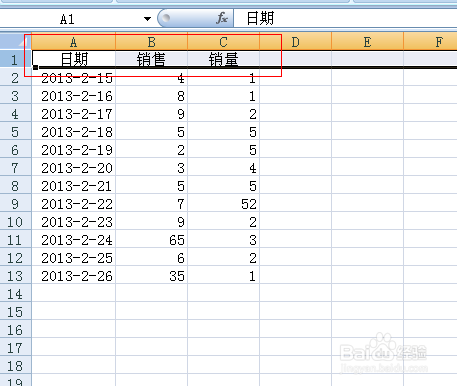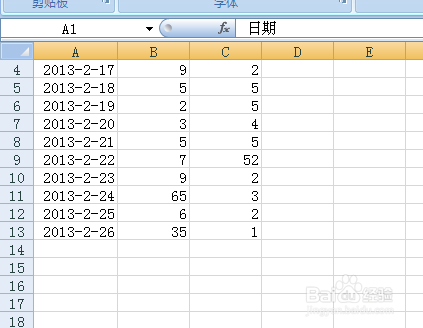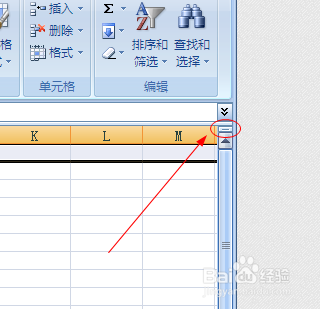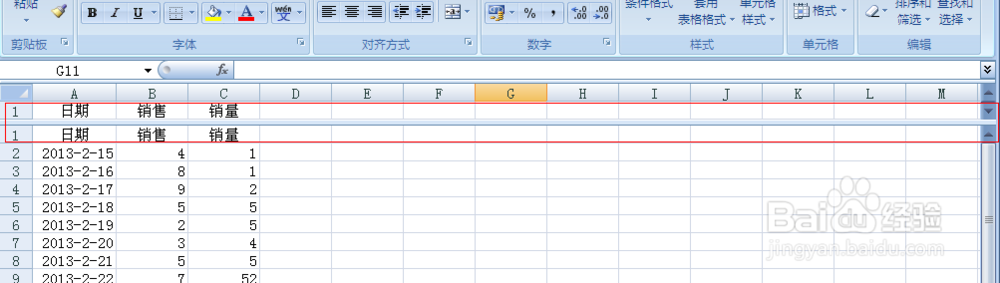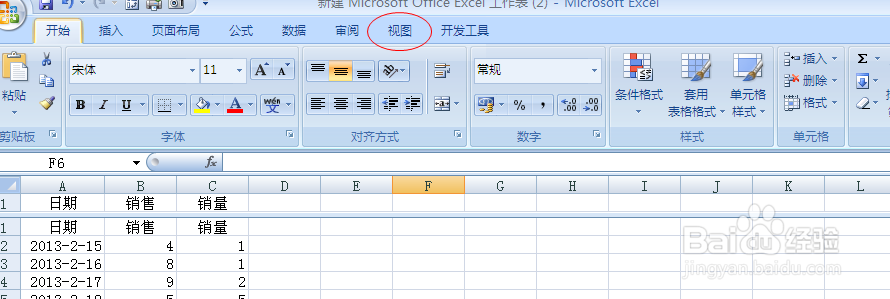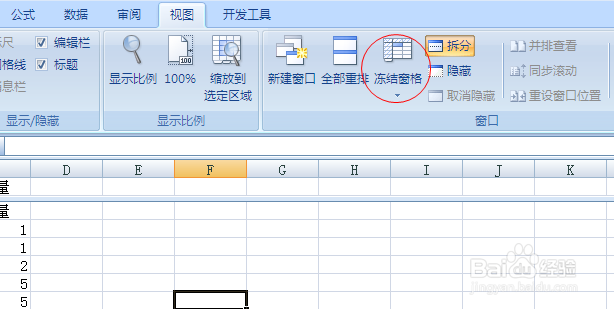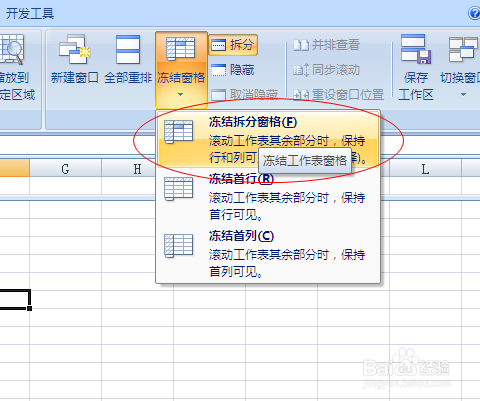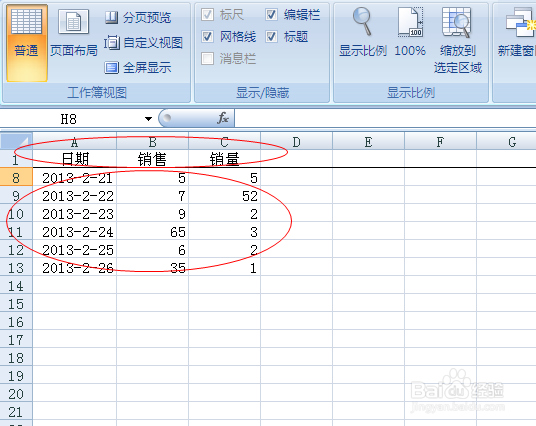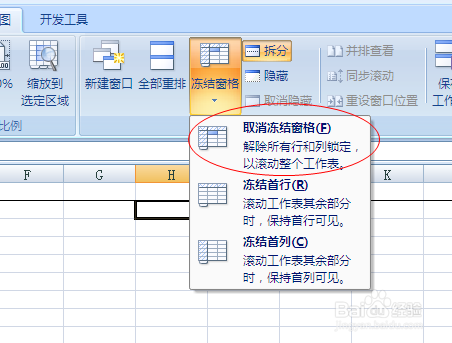如何固定冻结EXCEL表格的标题并固定显示标题
1、我们来看这张表,往下一拉就看不到标题了,如图所示
2、首先我们将表格拉到最上面,然后将鼠标移动到如图所示的位置,使得鼠标变形成可以拖动的标示,如图所示
3、然后将鼠标按住左键,往下拉,拉一格,刚好将表格的标题显示出来就可以了,如图所示
4、拆分窗口之后,选择“视图”选项卡,如图所示
5、在“视图”选项卡中选择“冻结窗格”按钮,如图所示
6、在弹出的选项中选择“冻结拆分窗格”,如图所示
7、再次下拉表格试试,无论怎么拉,表格标题都显示出来,如图所示
8、如果要取消冻结的标题栏,继续”冻结窗格“——“取消冻结拆分窗格”就行了,如图所示
声明:本网站引用、摘录或转载内容仅供网站访问者交流或参考,不代表本站立场,如存在版权或非法内容,请联系站长删除,联系邮箱:site.kefu@qq.com。
阅读量:55
阅读量:20
阅读量:61
阅读量:60
阅读量:62